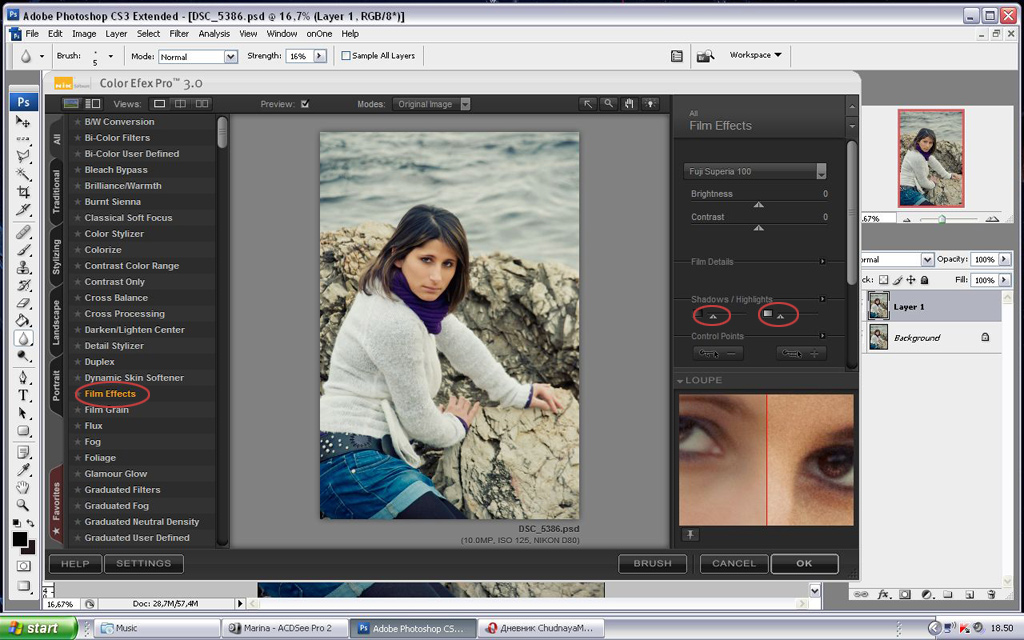Решила перенести свой урок из дневника на "широкую публику". Надеюсь, может быть в каком-то роде полезным.
Это первый опыт написания урока по Photoshop, поэтому любезно прошу отзывов, дабы учесть в будущем, стòит или нет. Именно этот вариант обработки использовала исключительно для карточек с Мариной, не считая добавления резкости при изменении размера.
По большому счету нового ничего для вас не открою, просто описываю свой метод обработки некоторых портретов.

Не знаю, насколько лишним будет повториться, что снимать лучше в РАВе. Т.о. мы приобретаем больше возможности коррекции карточки.
Итак, параметры съемки: 1/60 s; f/5,6; ISO 125
Приступим к обработке.
1. Открываю фотографию с помощью Camera RAW и начинаю коррекцию. Для каждой карточки показатели будут различны, здесь я увеличила значение экспозиции и общего света, подняла немного яркость и уменьшила контраст.

2. Дублирую слой и занимаюсь чисткой кожи, используя Healing Brush Tool (J). Здесь он подходит больше, ибо вся кожа в мелкую пупырышку, а этот инструмент относительно мягче других смешивает участки. По окончанию сливаю слои.

3. Дублирую слой и убираю шумы: Filter - Noise - Reduce Noise.
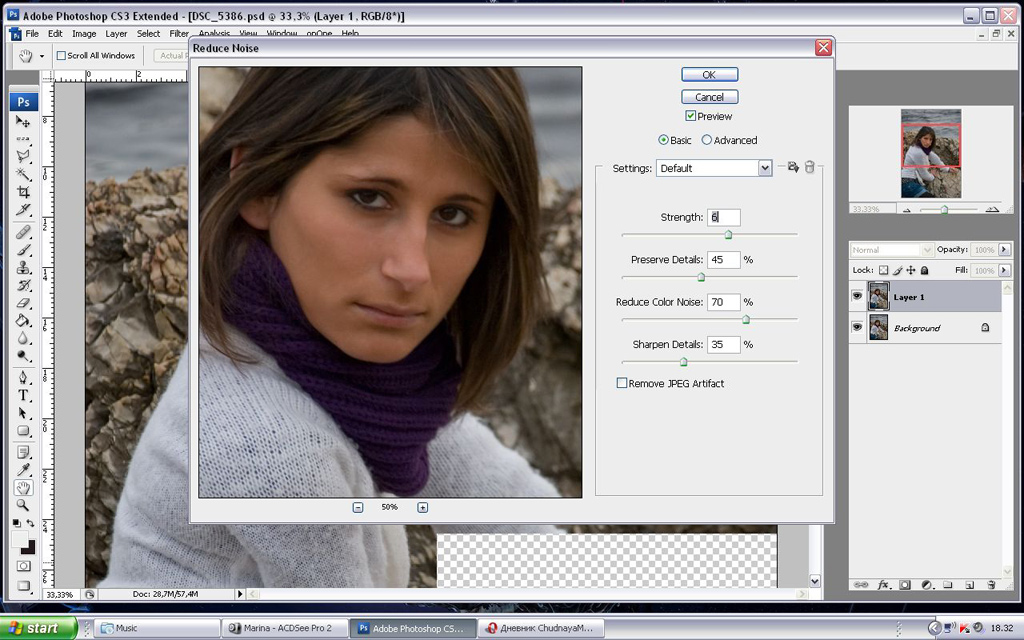
4. На следующем этапе осветляю радужку. Выделяю её пэн тулом (кому как удобно) и вставляю на новый слой. Размываю с помощью Gaussian Blur со значением примерно 0,5 (в зависимости от размера изображения) и меняю режим смешивания на Color Dodge. Сливаю слои.
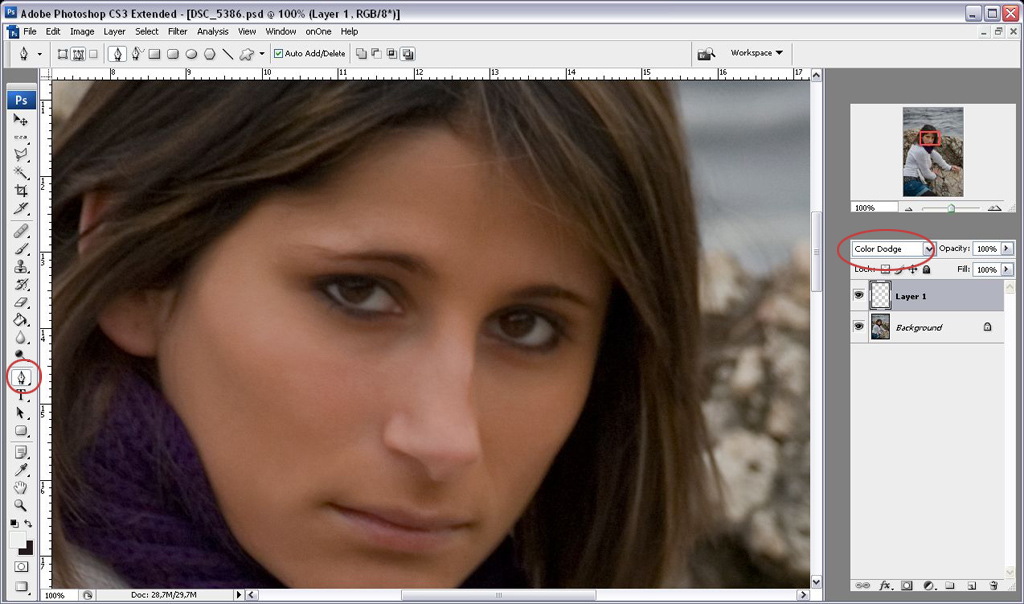
5. Дублирую слой и придаю глазам блеска с помощью Dodge Tool (O) кистью в 1 пиксель. Размываю слегка каплей со значением Strength 15%. При необходимости (если получилось слишком ярко) снижаю прозрачность слоя. На некоторых карточках область глаз необходимо немного осветлить. Существует много способов. Я обычно выделяю необходимую область, копирую на новый слой, меняю режим наложения на Screen и снижаю прозрачность слоя до необходимого значения, затем, используя маску слоя, выравниваю тон кожи.
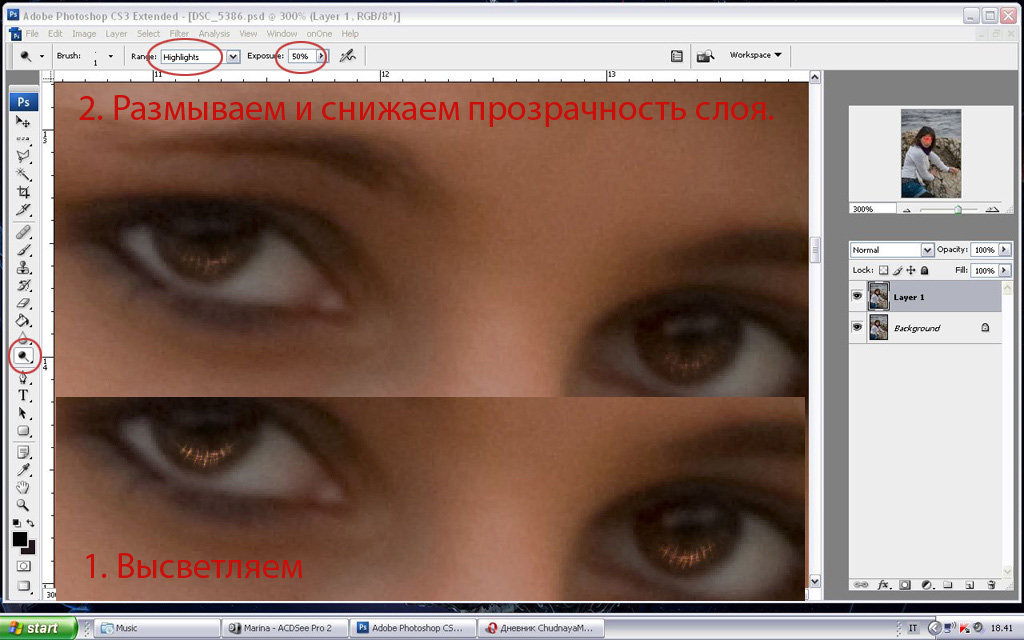
6. Идем дальше. Дело стало за фильтром Color Efex Pro. Фильтры порой облегчают работу, поэтому не считаю грехом их использовать. Если у вас его нет, идем скачивать его там. Не могу гарантировать, что именно эта версия рабочая, ибо скачивала я его давно, но именно с того сайта. Если что, внизу, под описанием, есть ссылки на другие версии этого же плагина. Дублируем слой, в фильтрах фотошопа находим Nik Software - Color Efex Pro и идем в закладку Cross Proccessing. Выбираем метод L08, опускаем "плотность" примерно до 45% и нажимаем ОК. Обычно я еще снижаю прозразчность слоя в зависимости от яркости изображения. Сливаю слои.
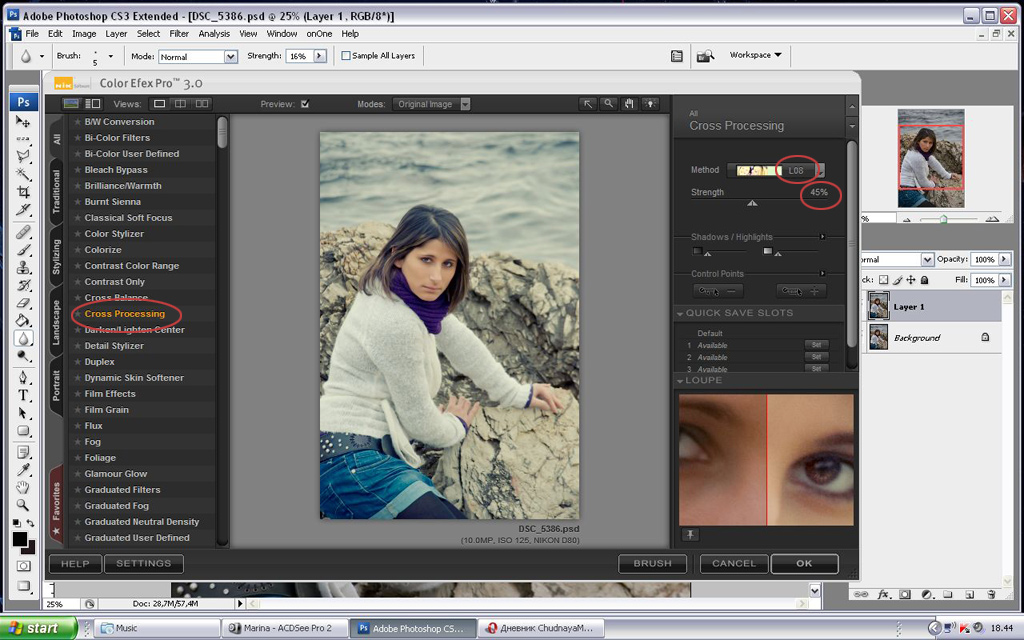
7. Снова дублирую слой. Еще раз использую этот же фильтр, но в этот раз закладка Film Effects, имитирующая, как уже понятно из названия, эффект пленки. Меня устроила Fuji Superia 100, двигаю ползунки тени/света до нужного мне результата.